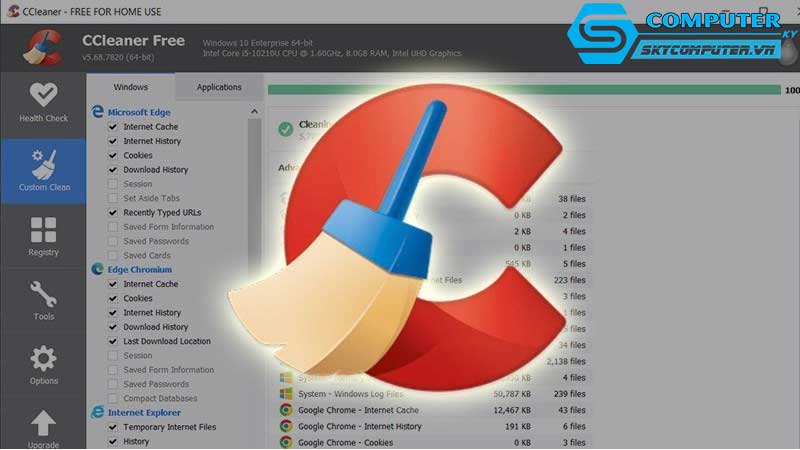Chưa có sản phẩm trong giỏ hàng.
5 Cách chỉnh tăng độ sáng màn hình máy tính, laptop đơn giản
Điều chỉnh độ sáng màn hình sẽ giúp ánh sáng phù hợp với mắt, tăng trải nghiệm làm việc, học tập trên máy tính và bảo vệ mắt. Nếu bạn chưa biết cách chỉnh độ sáng. Cùng Sky Computer theo dõi 5 cách chỉnh tăng độ sáng màn hình máy tính, laptop đơn giản nhé!
Chỉnh tăng độ sáng màn hình máy tính bằng phím tắt
Đây là cách đơn giản, dễ thực hiện nhất để tăng chỉnh độ sáng màn hình. Phím tắt này nằm trên khu vực phím chức năng từ F1 đến F12. Tùy vào mỗi hãng máy tính mà vị trí phím tắt này có sự thay đổi. Bạn có thể tham khảo phím tăng độ sáng của một vài hãng laptop sau:
- Laptop HP: F9/10
- Laptop Asus: F5/6
- Laptop Dell: F4/5
- Laptop Lenovo F11/12

Để biết rõ phím tắt chỉnh độ sáng, bạn hãy chú ý quan sát các phím có biểu tượng bóng đèn hoặc mặt trời. Hình ảnh nhỏ là giảm, hình mặt trời lớn thì sẽ tăng độ sáng. Để điều chỉnh độ sáng thì bàn chỉ cần nhấn cùng lúc tổ hợp phím Fn + F (phím tăng giảm độ sáng).
Tăng độ sáng màn hình bằng thanh trượt
Ngoài cách tăng độ sáng màn hình bằng phím tắt, bạn cũng có thể tăng độ sáng bằng thanh trượt đơn giản. Bạn chỉ cần nhấn vào biểu tượng thông báo ở góc phải màn hình. Sau đó bạn chọn vào biểu tượng mặt trời.

Sau đó sẽ hiển thị ra thanh trượt, bạn hãy kéo giảm tùy ý sao cho phù hợp với mắt mình. Nếu máy tính, laptop của bạn không có biểu tượng mặt trời, thì hãy nhấn vào Expand để tìm kiếm. Sau đó thực hiện như trên.
Tăng độ sáng bằng Mobility Center
Để điều chỉnh độ sáng màn hình bằng Mobility Center bạn hãy nhấn tổ hợp phím tắt Windows + X, sau đó chọn Mobility Center. Tại mục Display bạn hãy theo thanh trượt để điều chỉnh ảnh sáng màn hình như mong muốn.

Ngoài điều chỉnh độ sáng màn hình, Mobility Center còn cung cấp thêm tính năng điều chỉnh âm lượng, chế độ pin,… Vậy với những bước thực hiện đơn giản, bạn đã có thể điều chỉnh ánh sáng màn hình máy tính.
Tăng giảm độ sáng bằng Setting
- Bước 1: Vào Start => Chọn Settings (cài đặt)
- Bước 2: Sau khi cửa sổ Settings hiện ra, bạn chọn vào System
- Bước 3: Tiếp tục chọn mục Display, ở phần Brightness and color bạn hãy tăng giảm độ sáng bằng cách kéo thanh trượt.
- Bước 4: Bạn có thể cài đặt thêm phần Night Light phía bên dưới thanh trượt, phần này sẽ giúp giảm ánh sáng xanh vào ban đêm khi bạn sử dụng máy tính. Bảo vệ cho đôi mắt của bạn khỏi ánh sáng xanh gây hại.

Tăng giảm độ sáng tự động bằng phần mềm f.lux
F.lux là công cụ hỗ trợ người dùng tăng chỉnh độ sáng màn hình phù hợp với mắt khi làm việc trên máy tính. Tính năng này giúp màn hình hiển thị các cửa sổ rõ ràng hơn, bảo vệ mắt cho người dùng khi sử dụng máy tính trong thời gian dài.
Việc tăng giảm độ sáng màn hình với F.lux cũng cực kỳ đơn giản. Bạn chỉ cần tải F.lux về máy. Sau đó phần mềm sẽ giúp bạn điều chỉnh độ sáng màn hình PC hay laptop cho mắt cảm thấy dễ chịu nhất.

F.lux tự động thay đổi độ sáng màn hình phù hợp với kiều kiện ánh sáng của môi trường xung quanh bạn. Điều này sẽ giúp bảo vệ mắt và bảo vệ máy tính của bàn. Phần mềm có thể chỉnh độ sáng 2700K hoặc 1200K theo ý người dùng. F.lux sẽ chỉnh độ sáng thông qua múi giờ và thời gian, buổi tối màn hình sẽ chỉnh giảm sáng đi.
Bài viết trên Sky Computer đã tổng hợp 5 cách chỉnh tăng độ sáng màn hình laptop, máy tính đơn giản. Với những thông tin đã chia sẻ, hy vọng bạn có thể áp dụng nó. Chúng tôi còn có dịch vụ sửa máy tính tại nhà nhanh chóng với giá rẻ và uy tín. Để cập nhật nhiều bài viết kiến thức máy tính hay ho, hãy theo dõi chúng tôi nhé!
Xem thêm
Nguồn máy tính là gì? Cách lựa chọn nguồn máy tính phù hợp
Cách test công suất khi mua nguồn máy tính cũ
Cách kiểm tra màn hình máy tính bị tắt chớp liên tục